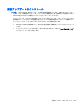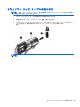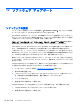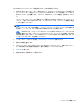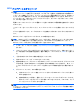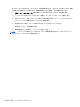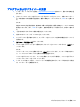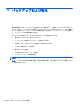HP EliteBook 2740p User Guide-Windows Vista
Table Of Contents
- 機能
- タブレットの使用
- ネットワーク
- ポインティング デバイス、タッチ スクリーン、およびキーボード
- マルチメディア
- 電源の管理
- ドライブ
- 外付けデバイス
- 外付けメディア カード
- メモリ モジュール
- セキュリティ
- コンピューターの保護
- パスワードの使用
- [Computer Setup]のセキュリティ機能の使用
- ウィルス対策ソフトウェアの使用
- ファイアウォール ソフトウェアの使用
- 緊急アップデートのインストール
- HP ProtectTools Security Manager(HP ProtectToolsセキュリティ マネージャ)の使用(一部のモデルのみ)
- セキュリティ ロック ケーブルの取り付け
- ソフトウェア アップデート
- バックアップおよび復元
- Computer Setup
- マルチブート
- 管理および印刷
- 清掃のガイドライン
- 索引
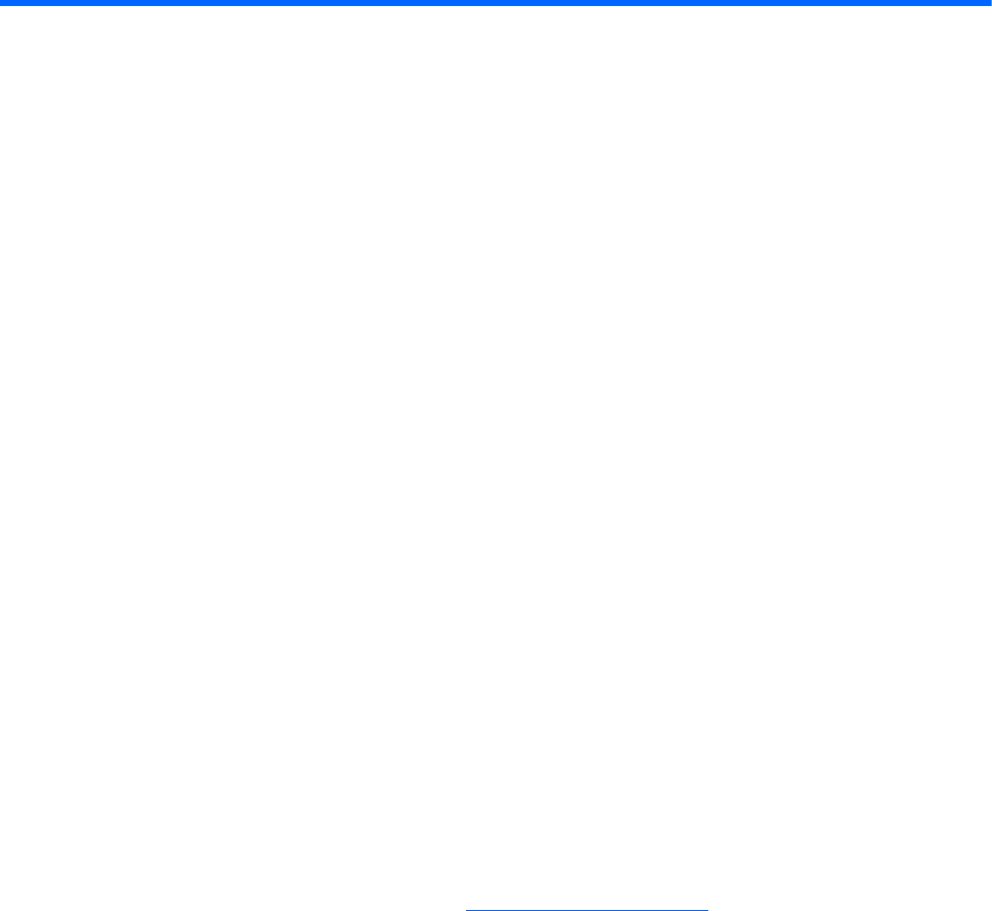
12 ソフトウェア アップデート
ソフトウェアの更新
コンピューターに付属のソフトウェアの更新版は、[HP Software Update](HP ソフトウェア更新)
ユーティリティを介して、または HP の Web サイトから入手できます。
[HP Software Update]ユーティリティは、HP の最新のソフトウェアを自動的にチェックします。こ
のユーティリティは 30 日ごとに自動的に実行され、セキュリティの強化対策などのサポート警告の
一覧およびソフトウェアやドライバーの更新(任意)を表示します。
[スタート]→[ヘルプとサポート]→[ソフトウェア、ドライバー、および BIOS の更新]の順に選択し、
画面の説明に沿って操作することで、いつでも最新ソフトウェアを調べることができます。
HP の Web サイトでは、ほとんどのソフトウェアを Softpaq という名前の圧縮ファイルで提供してい
ます。一部の最新 BIOS は、ROMPaq という名前の圧縮ファイルで提供される場合があります。
一部のダウンロード パッケージには、Readme.txt という名前のファイルが含まれています。
Readme.txt ファイルには、ファイルのインストールおよび問題解決のための情報が記載されていま
す。(ROMPaq に収録されている Readme.txt ファイルは、英語で提供されています。)
最新ソフトウェアは、『Support Software』(サポート ソフトウェア)ディスク(別売)から利用する
こともできます。このディスクには、デバイス ドライバー、最新 BIOS、およびユーティリティが収
録されています。
『Support Software』ディスクを購入したり、最新バージョンおよび今後のバージョンの両方のディス
クを利用するための申し込みを行ったりするには、以下の操作を行います。
1. インターネット ブラウザーを開き、
http://www.hp.com/support/を表示します。
2. 国または地域を選択します。
3. [ドライバー&ソフトウェアをダウンロードする]オプションをクリックし、お使いのコンピュー
ターの製品名または製品番号を[製品名・番号で検索]フィールドに入力します。
4. enter キーを押します。
5. 画面に表示される説明に沿って操作します。
『Support Software』ディスクを使用してソフトウェアを更新するには、以下の操作を行います。
1. 『Support Software』ディスクをオプティカル ドライブに挿入します。
2. 画面に表示される説明に沿って操作します。
132
第 12 章 ソフトウェア アップデート